管理現有的網站
注意
- 自 2022 年 10 月起生效,Power Apps 入口網站已由 Power Pages 取代。
- 本主題適用於舊版功能。 如需最新資訊,請移至 Microsoft Power Pages 文件。
如果您是透過 Power Apps 或 Power Pages 建立網站 (入口網站),當您登入首頁上使用中網站底下的 Power Pages 時,會看到該網站。
若要管理網站,請選取網站的更多命令 (…),並從下拉式選單選擇動作。
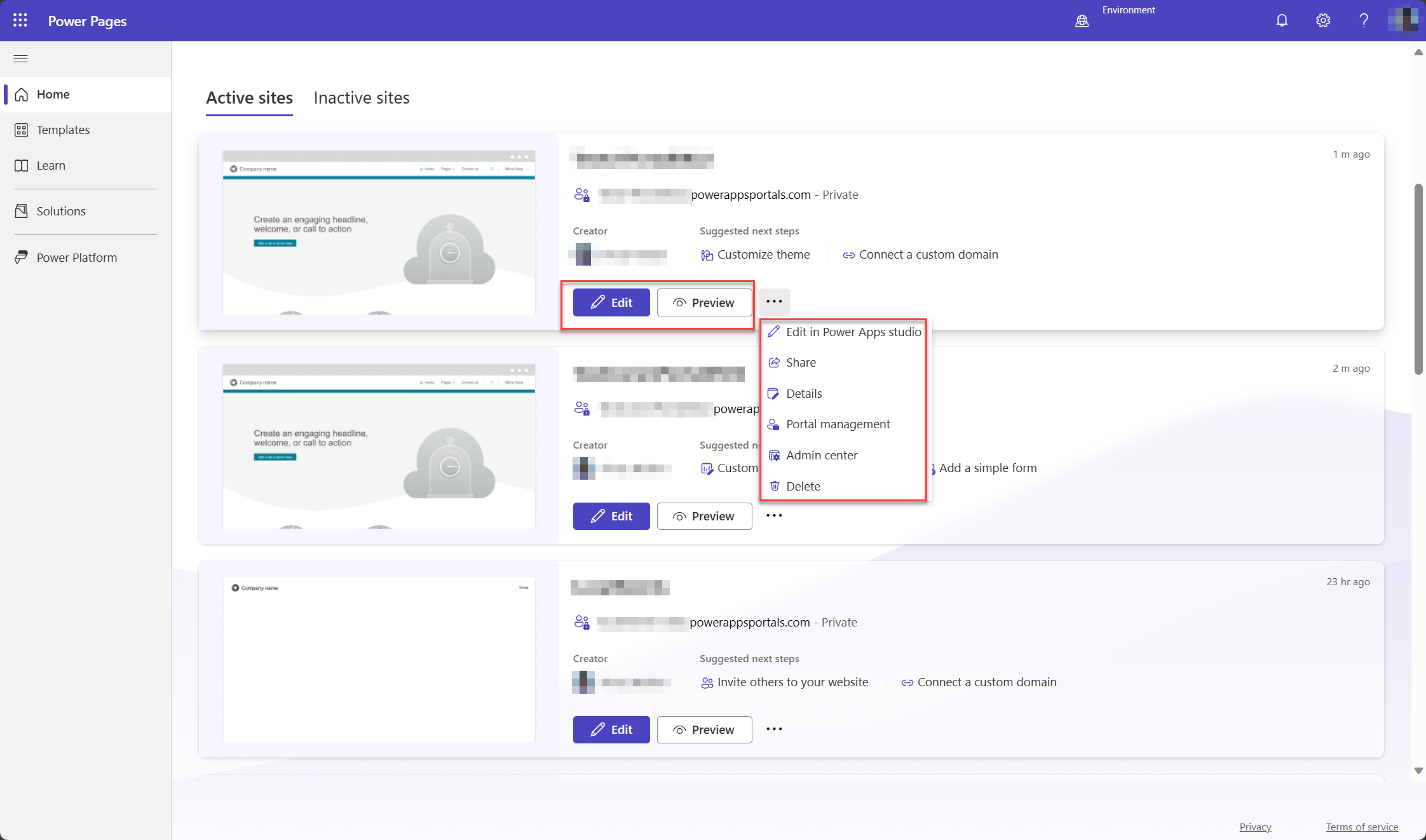
Edit
選取編輯,在 Power Pages 設計工作室中打開網站。 如果您的網站是使用 (且您偏好) Power Apps 入口網站建立的,您也可以選取在 Power Apps 入口網站內編輯來編輯網站的內容和元件。
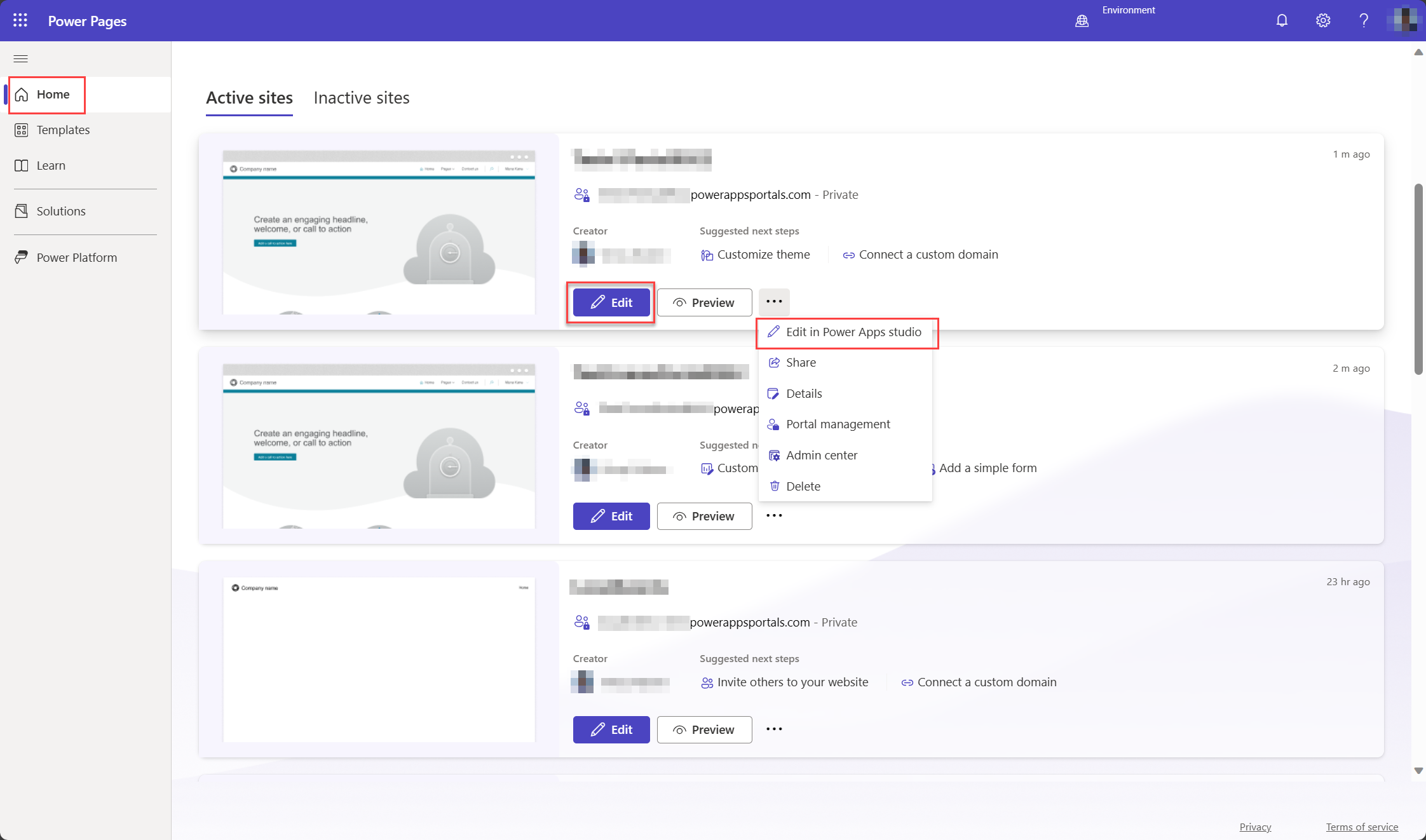
Power Apps 入口網站工作室需要使用電子郵件地址 portaluser@powerappsportals.com 的連絡人記錄,才能使其某些功能正常運作。 當您第一次編輯入口網站時,會自動建立此連絡人記錄。
這兩種案例中的連絡人記錄建立可能會失敗:
- 如果您有一或多個連絡人表格欄位是根據需要進行設定的。
- 如果您的網站包含商務規則 (例如,同步處理外掛程式或工作流程以限制連絡人建立)
不管哪種情況,都會顯示錯誤訊息:
Contact creation failed
A contact with an email address portaluser@powerappsportals.com must be created before you can edit your portal. Please create this contact manually.
當您看到此錯誤訊息時,請使用電子郵件地址 portaluser@powerappsportals.com 手動建立連絡人記錄以解決錯誤。
預覽版
開啟入口網站以預覽網站。 此選項可協助您查看客戶能看到的入口網站外觀。
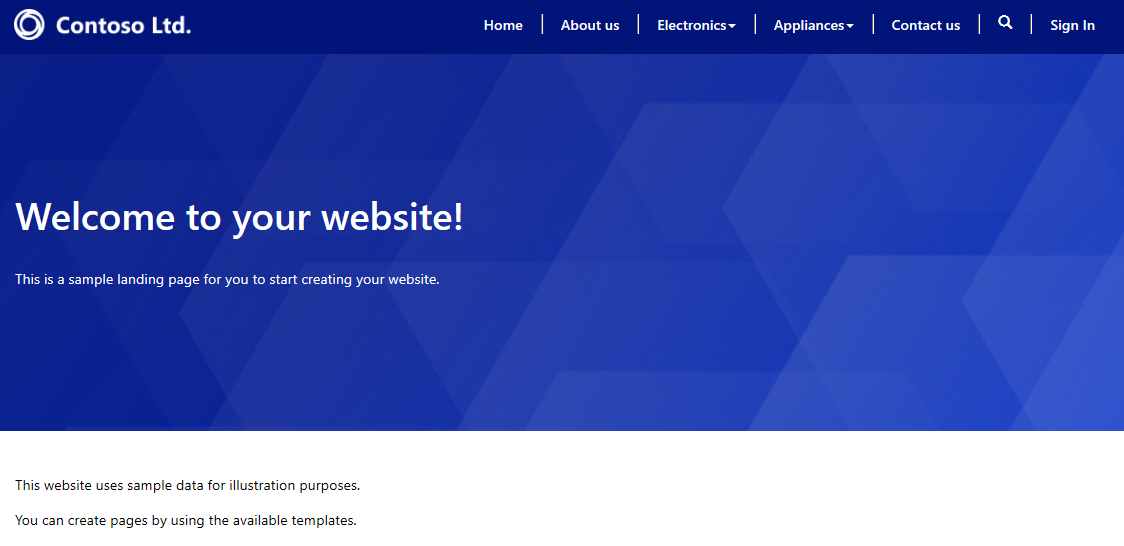
或者,也可以在 Power Apps 入口網站工作室中選取瀏覽網站來開啟要瀏覽網站的入口網站,以便檢視您對網站所做的變更。 網站會在新的索引標籤中開啟,並顯示網站的 URL。
共用
與使用者共用您的入口網站位址,並授予檢視權限。
與內部使用者共用
若要與內部使用者共用入口網站,您必須先建立資訊安全角色,然後將使用者指派至資訊安全角色,這樣他們就可以使用入口網站。
注意
身為 Microsoft Dataverse 的使用者,如果在入口網站資料表上沒有適當權限,您可能會看到像這樣的錯誤:「您沒有在此環境中檢視解決方案的存取權限。」 或「您沒有在此環境中檢視網站的存取權限」。 建議您在對應的 Dataverse 資料庫中具有系統管理員資訊安全角色。
步驟 1:建立資訊安全角色
在共用此入口網站窗格的建立資訊安全角色下方,選取安全性設定。 隨即顯示所有已設定資訊安全角色的清單。
在動作工具列上選取新增。
在新增資訊安全角色視窗中,輸入角色名稱。
設定入口網站中所用所有資料表的權限。
完成設定資訊安全角色時,選取工具列中的儲存後關閉。
如需資料安全角色和權限的詳細資訊,請參閱資訊安全角色和權限。
步驟 2:將使用者指派至資訊安全角色
在共用此入口網站窗格的指派使用者給資訊安全角色下方,選取安全性使用者。 隨即顯示所有使用者的清單。
選取您要將資訊安全角色指派至的使用者。
選取管理角色。
注意
如果在命令列上看不到管理角色按鈕,您必須在 URL 中設定 forceUCI 為 0,以變更用戶端。 例如,https://<org_url>/main.aspx?pagetype=entitylist&etn=systemuser&forceUCI=0
在管理使用者角色對話方塊中,選取您先前建立的資訊安全角色,然後選取確定。
與外部使用者共用
您的入口網站應該可匿名運作,並且可由外部使用者存取。 如果您想要嘗試用於管理外部使用者角色及權限的進階功能,請設定要在入口網站上使用的連絡人、邀請連絡人至您的入口網站、建立入口網站的 Web 角色、指派資料表權限。
管理中心
顯示入口網站設定,並允許您變更入口網站的名稱。 您還可以設定入口網站的授權和進階動作,例如透過 Power Apps 入口網站系統管理中心管理入口網站,以及使用網站設定。
授權
對於生產入口網站,根據您的環境授權設定,您將在入口網站的設定面板中看到內部使用者的授權和外部使用者的授權區段。 深入瞭解 Power Apps 每個應用程式方案、隨用隨付。
注意
當您在入口網站的詳細資料頁面工具列的設定項目中開啟入口網站設定面板時,內部使用者的授權和外部使用者的授權區段不會顯示在入口網站的設定面板中。
Delete
刪除入口網站和託管的資源。 刪除入口網站時,其 URL 會變成無法存取。 刪除入口網站並不會影響環境中任何存在的入口網站設定或解決方案,這些部分仍會保留原樣。 如果要從環境中完全移除入口網站設定,請手動刪除入口網站設定。 若要刪除,請使用入口網站管理應用程式,並刪除入口網站對應的網站記錄。
注意
- 如果您沒有足夠的權限來刪除入口網站,則會顯示以下錯誤。
Permission denied
You do not have sufficient privileges to delete the portal [Name] portal.
您必須具備系統管理員角色,才能刪除入口網站。 此外,您還必須是 Microsoft Entra ID 中的入口網站應用程式擁有者。 建立入口網站的使用者預設是擁有者,並且可以刪除入口網站。 如需有關將自己新增為擁有者的詳細資訊,請參閱將您自己新增為 Microsoft Entra 應用程式的擁有者。 - 當您刪除入口網站,並建立具有不同 URL 的新入口網站時,必須完成驗證提供者設定,才能使新的入口網站能正確運作。 若要設定驗證提供者,請移至開始使用驗證設定。
完全刪除入口網站
若要了解如何完全刪除入口網站,請移至刪除入口網站。
詳細資料
顯示入口網站負責人、建立時與上次修改時日期與時間、入口網站 URL,以及識別提供者設定等詳細資料。